一般win10系统默认的电脑桌面壁纸是经典是蓝色背景图,如果想要让自己的win10桌面壁纸不显得那么单一,我们就可以给我们的桌面更换更富有个性化的壁纸。那么怎么更换win10桌面壁纸
一般win10系统默认的电脑桌面壁纸是经典是蓝色背景图,如果想要让自己的win10桌面壁纸不显得那么单一,我们就可以给我们的桌面更换更富有个性化的壁纸。那么怎么更换win10桌面壁纸呢?下面小编就教下大家windows10壁纸更换方法。
具体步骤如下:
1、到电脑桌面,然后在空白处点击鼠标右键,然后选择其中的"个性化";
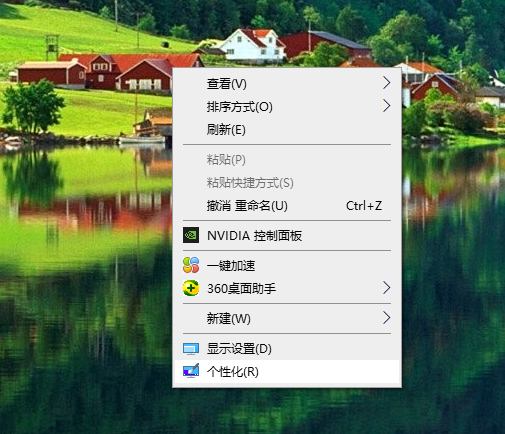
2、然后就会切换至"设置"界面,可以看到在该页面的最上面一个是"背景",也就是桌面壁纸了;
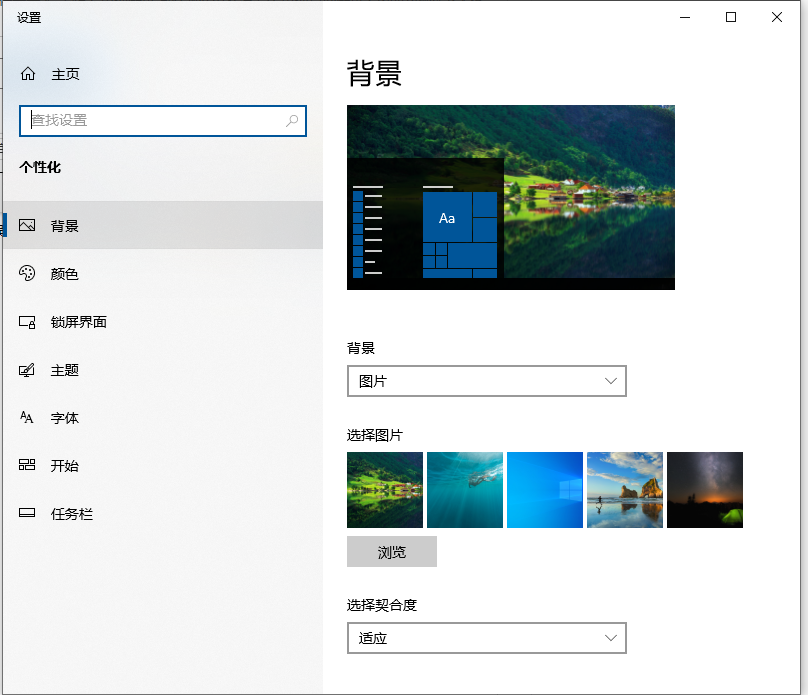
3、该选项对应的右侧栏,能够看到"选择图片",这里面就是系统自带的几幅图纸,点击选择以后,就可以将其设置成桌面背景了,如图;此外还可以调整壁纸和桌面的切合度;
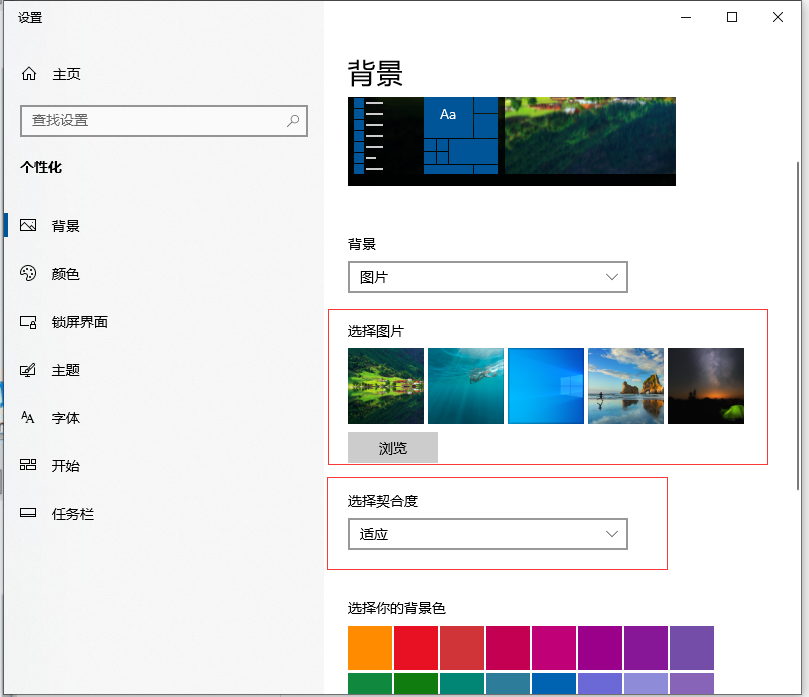
4、我们还可以将网络上的自己搜集的图片下载到电脑,然后在刚才的设置页面了找到"浏览"这一项,然后就可以选择电脑硬盘里的任何一张图片作为壁纸了;
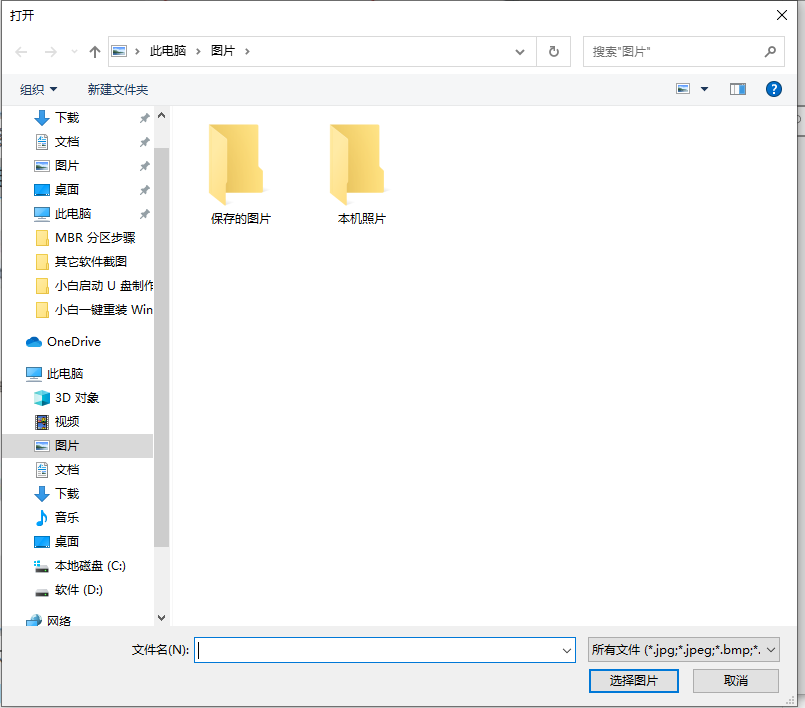
5、如果有些朋友感觉这样设置太过于麻烦,当然也可以下载壁纸软件,然后直接从中挑选设置也是可以的,比如现在流行的360壁纸、百度壁纸等小软件。

以上便是windows10壁纸更换方法,感兴趣的小伙伴可以参照教程操作设置哦。
